在使用win10的过程中,会因为各种问题导致系统文件损坏。这时候系统就会出现一些异常或者错误,而win10提供了一个很好的修复方法,那就是Dism命令。 Win10如何使用Dism命令修复系统文件?接下来小编给大家介绍一下Win10使用Dism命令修复受损系统文件的方法。

Win10使用Dism命令修复受损系统文件的方法:
1.使用组合键win+x,然后选择“命令提示符(管理员)”;
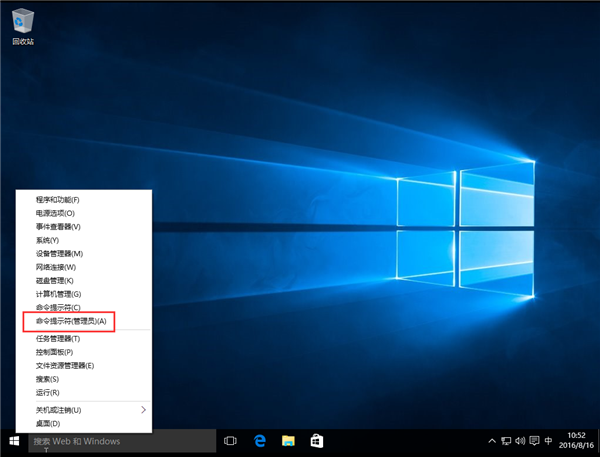
2、打开后,依次输入以下命令。 (仅在非精简系统中可用,否则会报错);
DISM.exe /在线/Cleanup-image /Scanhealth
第一个命令是:扫描您的所有系统文件并将其与官方系统文件进行比较。
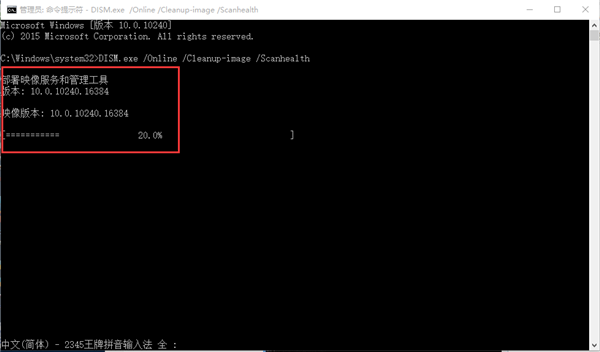
DISM.exe /在线/清理图像/恢复健康。
第二条命令是:将那些不同的系统文件恢复到系统的官方源文件中,差不多就安装系统了。
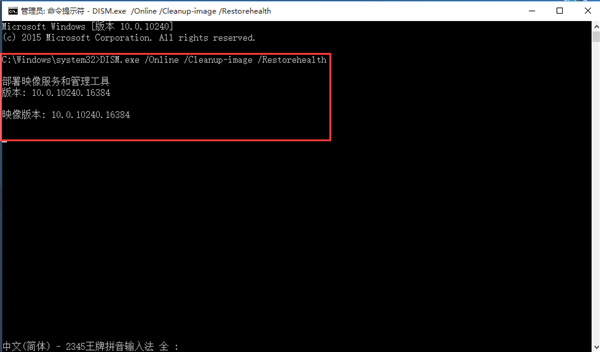
如果您无法使用Widows Update 来修复使用您自己的某些源的在线映像,请键入:
Dism /Online /Cleanup-Image /RestoreHealth /Source:c:\test\mount\windows
/限制访问。
如果命令中有/online,则需要在互联网下操作。 win10系统会自动从官方镜像中恢复损坏的文件。
以上是小编给大家分享的Win10使用Dism命令修复受损系统文件的方法。如果您想了解更多,请关注本站。小编将持续为您更新更多相关攻略。
下一篇:最后一页